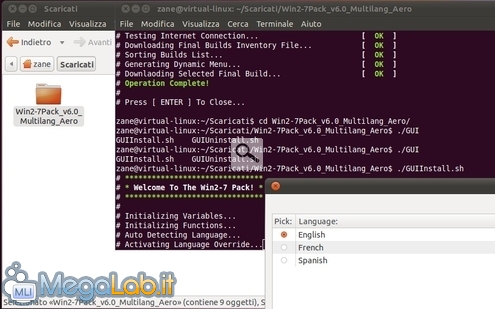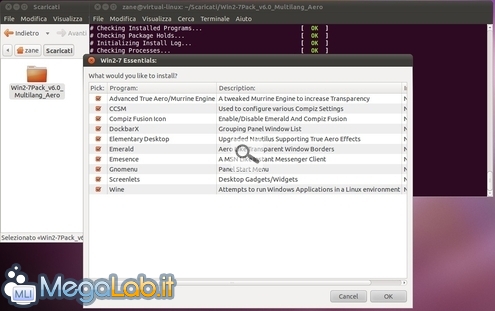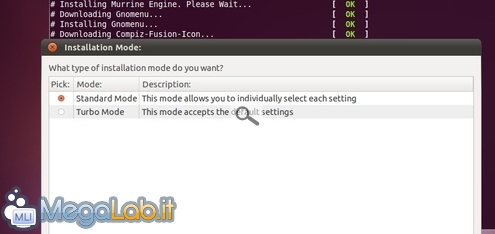Canali
Ultime news

Ultimi articoli
 Le ultime dal Forum |

Correlati
 TagPassa qui con il mouse e visualizza le istruzioni per utilizzare i tag! Tornate al terminale ed entrate nella cartella appena creata scompattando l'archivio. Lanciate il comando ./GUIInstall.sh per iniziare la trasformazione Scegliete la lingua (niente italiano ancora, spiacente!), confermate tutte le varie notifiche, immettete la password di root quando richiesto e dovreste presto trovarvi davanti alla selezione dei componenti raccolti sotto il nome di Win2-7 Essentials Emesence e Wine non sono esattamente indispensabili alla mera trasformazione grafica, quindi potreste volerli deselezionare se non interessano. Potete fare a meno anche di Screenlets, se non desiderate replicare i gadget (orologio, previsioni ecc.) di Windows 7. Tutti gli altri sono indispensabili per ottenere un risultato ottimale e vi raccomando di abilitarli. Rispondete sempre Ok alle varie richieste e conferme, indicate che volete realizzare una nuova installazione (lo script è in grado anche di aggiornare una postazione dotata di una release di Win2-7 Pack precedente) ed arriverete ben presto alla scelta della modalità Standard Mode vi offre la libertà di variare le impostazioni di default, mentre Turbo Mode (che raccomando) svolge quasi tutto in automatico. Ancora qualche conferma e selezione più tardi (lasciate le opzioni di default, in caso di dubbio) sarete davanti alla conferma conclusiva, mentre l'ambiente di lavoro assume i tratti caratteristici di Windows 7. Confermate, riavviate quando richiesto ed il gioco è fatto Configurazione "Win2-7 Pack" trasforma Ubuntu in Windows 7 con pochi click Segnala ad un amico |
- Unisciti a noi
- | Condizioni d'uso
- | Informativa privacy
- | La Redazione
- | Info
- | Pressroom
- | Contattaci
© Copyright 2025 BlazeMedia srl - P. IVA 14742231005
- Gen. pagina: 0.24 sec.
- | Utenti conn.: 162
- | Revisione 2.0.1
- | Numero query: 42
- | Tempo totale query: 0